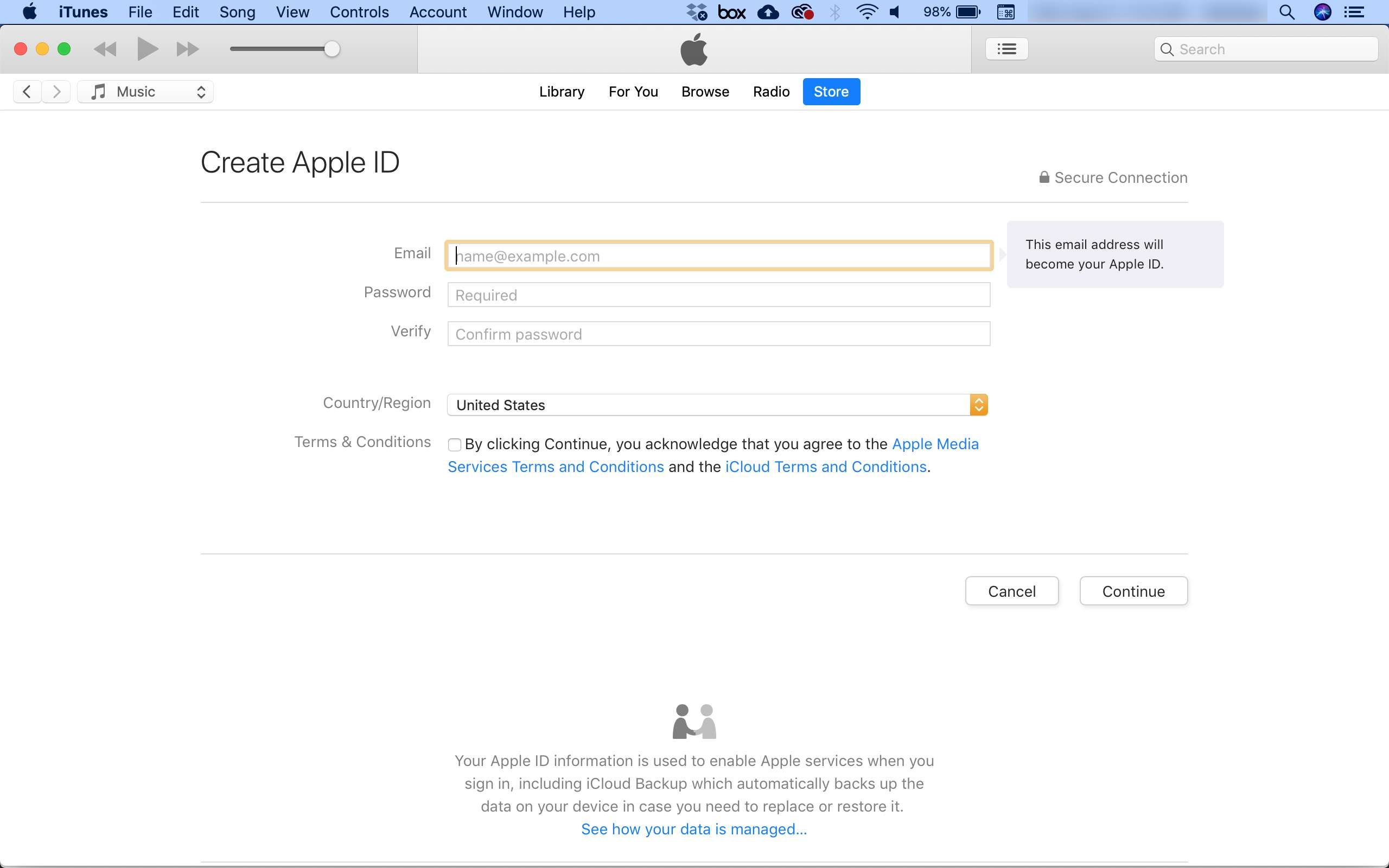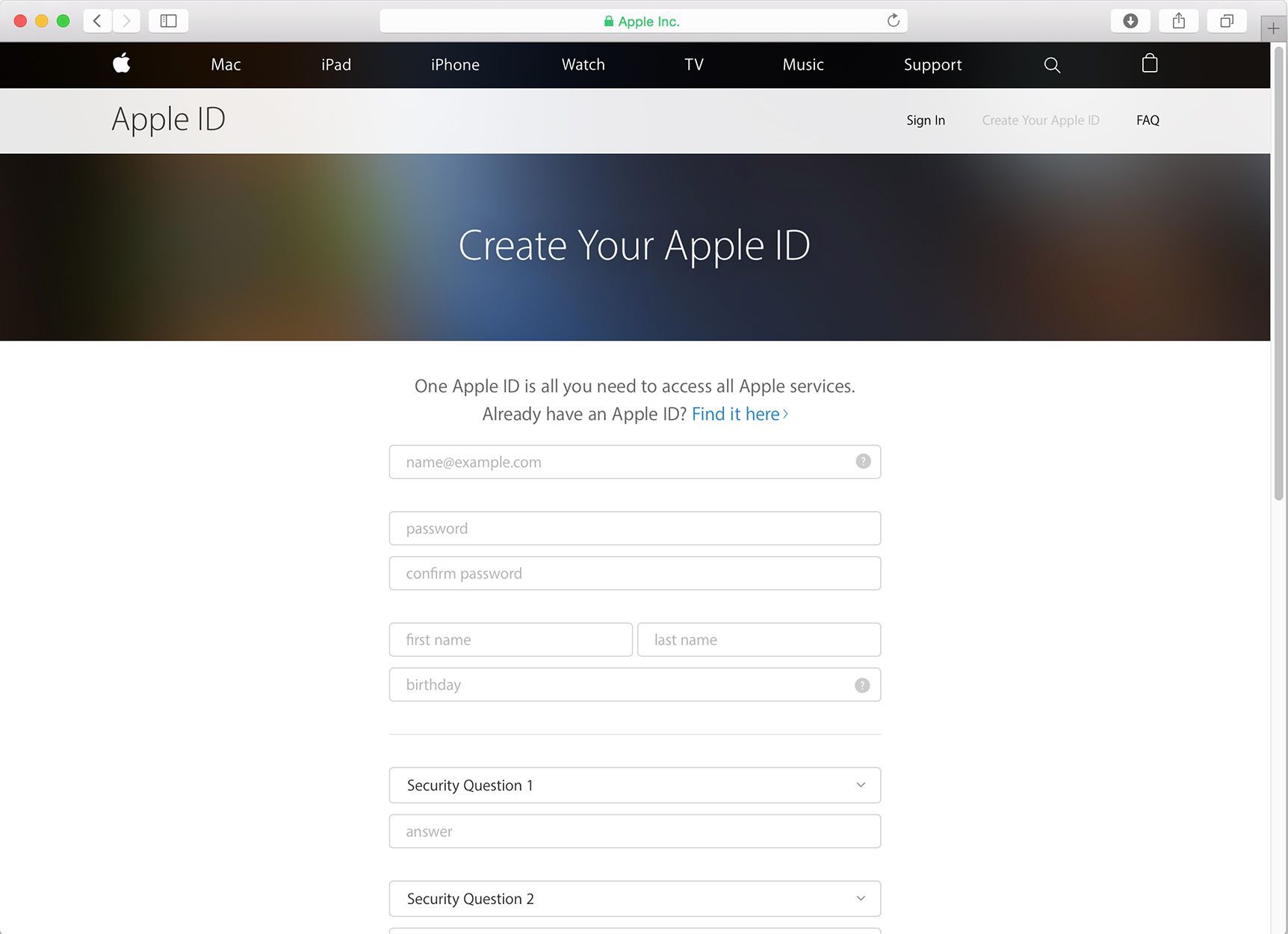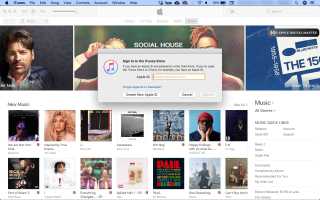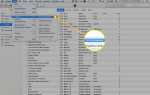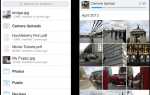Содержание
Вам нужен Apple ID, чтобы использовать службы и приложения Apple, такие как iCloud, Apple Music, App Store, iTunes, FaceTime, iMessage и т. Д. Настройка и использование учетной записи Apple — это просто и бесплатно, используете ли вы iTunes, устройство iOS или веб-браузер.
Двухфакторная аутентификация не включена по умолчанию, но ее важно настроить. В конце концов, ваш Apple ID — это портал к вашим устройствам и службам Apple, а также любые способы оплаты, которыми вы поделились с Apple. Вы найдете эту опцию в настройки > [твое имя] > пароль Безопасность для iOS 10.3 или более поздней версии и в настройки > ICloud > Идентификатор Apple ID > пароль Безопасность для iOS 10.2 и ранее.
Создание Apple ID с помощью iTunes
Использование iTunes раньше было единственным способом создания Apple ID, и он все еще работает хорошо.
Запустите iTunes на вашем компьютере или ноутбуке.
Нажмите на учетная запись меню.

Введите запрашиваемую информацию и нажмите Продолжить.

На следующем экране введите данные о способе оплаты, который вы хотите использовать каждый раз, когда совершаете покупку в iTunes Store.
Нажмите Создать Apple ID.
Создание Apple ID на iPhone
Создание нового Apple ID на вашем iPhone требует еще нескольких шагов из-за небольшого экрана, но это все же простой процесс, который обычно выполняется при настройке телефона.
Нажмите Настройки.
Нажмите ICloud.
Если вы в настоящее время вошли в учетную запись Apple, прокрутите страницу вниз и коснитесь Выход. Если нет, прокрутите вниз и нажмите Создайте новый Apple ID.
Введите свой день рождения и нажмите Следующий.
Введите свое имя и нажмите Следующий.
Выберите существующий адрес электронной почты для использования с учетной записью или создайте новую бесплатную учетную запись iCloud. Введите адрес электронной почты, который вы хотите использовать, и нажмите Следующий.
Создайте пароль для своего Apple ID, используя инструкции на экране. Нажмите Следующий.
Добавить три вопроса безопасности, нажав следующий после каждого.
После нажатия следующий по третьему секретному вопросу ваш Apple ID создан. Найдите письмо в учетной записи, выбранной на шаге 7, чтобы подтвердить и завершить учетную запись.
Создание Apple ID в Интернете
Если вы предпочитаете, вы можете создать Apple ID прямо на сайте Apple. Эта версия имеет наименьшее количество шагов.
В вашем веб-браузере перейдите по ссылке https://appleid.apple.com/account#!page=create.

яблокоЗаполните все поля на этом экране и нажмите Продолжить.
Apple отправляет письмо с подтверждением на выбранный вами адрес электронной почты. Введите шестизначный код подтверждения из электронного письма на сайте и нажмите проверить создать свой Apple ID.